إدارة قوائم التشغيل في "Music player"
يمكنك جمع المسارات وحفظها كقائمة تشغيل في "Music player".
يحتوي هذا الموضوع على التعليمات الخاصة بالعمليات التالية.
- إنشاء قائمة تشغيل في "Music player".
- الاستماع إلى قائمة تشغيل في "Music player".
- تحرير قائمة تشغيل في "Music player".
- حذف قائمة تشغيل في "Music player".
إنشاء قائمة تشغيل في "Music player"
يمكنك حفظ قوائم التشغيل في ذاكرة المشغل.
-
في شاشة المكتبة في "Music player"، انقر [Playlists].
-
انقر بنود القائمة بالترتيب التالي.
 (Options) - [Create new playlist].
(Options) - [Create new playlist]. -
أدخل اسم قائمة التشغيل، ثم انقر [OK].
-
أضف مسارات إلى قائمة التشغيل.
-
قم بتنفيذ أحد الأمور التالية.
-
بينما يقوم "Music player" بالتشغيل أو الإيقاف المؤقت لمسار:
في شاشة التشغيل، انقر بنود القائمة بالترتيب التالي.
 (Options) - [Add to playlist].
(Options) - [Add to playlist].
انقر اسم قائمة التشغيل التي قمت بإنشائها. -
عند عرض قائمة (مسارات، ألبومات، قائمة انتظار التشغيل، الخ):
انقر (Context menu) على الجانب الأيمن من بند، انقر [Add to playlist]، ثم انقر فوق اسم قائمة التشغيل التي قمت بإنشائها.
(Context menu) على الجانب الأيمن من بند، انقر [Add to playlist]، ثم انقر فوق اسم قائمة التشغيل التي قمت بإنشائها.
-
-
تلميح
- يمكنك تغيير اسم قائمة التشغيل. على شاشة المكتبة، انقر
 (Context menu) على الجانب الأيمن من قائمة التشغيل، انقر [Rename playlist]، ثم أدخل اسم قائمة التشغيل.
(Context menu) على الجانب الأيمن من قائمة التشغيل، انقر [Rename playlist]، ثم أدخل اسم قائمة التشغيل.
الاستماع إلى قائمة تشغيل في "Music player"
-
في شاشة المكتبة في "Music player"، انقر [Playlists] لعرض لائحة قوائم التشغيل.
-
انقر فوق قائمة التشغيل المرغوبة.
-
انقر فوق المسار المرغوب.
تلميح
- يمكنك الاستماع إلى قوائم التشغيل التي تمت إضافتها إلى التفضيلات من شاشة التفضيلات أيضا.
على شاشة التفضيلات، اختر علامة تبويب قائمة التشغيل، ثم انقر نقرا فوق قائمة التشغيل المرغوبة.
تحرير قائمة تشغيل في "Music player"
-
في شاشة المكتبة في "Music player"، انقر [Playlists] لعرض لائحة قوائم التشغيل.
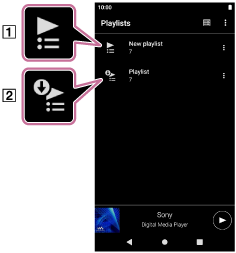
 قائمة تشغيل تم إنشاؤها في "Music player"
قائمة تشغيل تم إنشاؤها في "Music player" قائمة تشغيل منقولة من الكمبيوتر
قائمة تشغيل منقولة من الكمبيوتر -
انقر فوق قائمة تشغيل تم إنشاؤها في "Music player" (
 ) لعرض قائمة المسارات.
) لعرض قائمة المسارات. -
قم بتنفيذ أحد الأمور التالية.
-
تغيير ترتيب المسارات في قائمة التشغيل:
انقر بنود القائمة بالترتيب التالي.
 (Options) - [Edit song order].
(Options) - [Edit song order].
قم بسحب وإفلات أيقونات إعادة الترتيب على الجوانب اليسرى من المسارات حتى تكون بالترتيب المرغوب. -
إزالة مسار من قائمة التشغيل:
انقر
 (Context menu) على الجانب الأيمن من المسار، ثم انقر [Remove from this list].
(Context menu) على الجانب الأيمن من المسار، ثم انقر [Remove from this list].
-
تلميح
- يمكنك إزالة جميع المسارات من قائمة تشغيل. في شاشة المكتبة، انقر [Playlists] لعرض لائحة قوائم التشغيل. انقر فوق قائمة التشغيل المرغوبة، ثم انقر بنود القائمة بالترتيب التالي.
 (Options) - [Remove all].
(Options) - [Remove all].
قم بتأكيد الرسالة وانقر [YES].
لتحرير قائمة تشغيل منقولة من كمبيوتر
لا يمكنك تحرير قائمة تشغيل منقولة من جهاز كمبيوتر ( ) باستخدام "Music player". كبديل، يمكنك إنشاء قائمة تشغيل جديدة في "Music player" بنفس محتوى قائمة التشغيل المنقولة من الكمبيوتر. يمكن تحرير قائمة التشغيل الجديدة تلك.
) باستخدام "Music player". كبديل، يمكنك إنشاء قائمة تشغيل جديدة في "Music player" بنفس محتوى قائمة التشغيل المنقولة من الكمبيوتر. يمكن تحرير قائمة التشغيل الجديدة تلك.
للتفاصيل حول عمليات التشغيل، راجع [استيراد قوائم التشغيل من كمبيوتر Windows، تشغيل، أو حذف قوائم التشغيل في "Music player"].
حذف قائمة تشغيل في "Music player"
-
في شاشة المكتبة في "Music player"، انقر [Playlists] لعرض لائحة قوائم التشغيل.
-
انقر
 (Context menu) على الجانب الأيمن من قائمة التشغيل، ثم انقر [Delete].
(Context menu) على الجانب الأيمن من قائمة التشغيل، ثم انقر [Delete]. -
قم بتأكيد الرسالة وانقر [YES].
تلميح
- يمكنك حذف جميع قوائم التشغيل. في شاشة المكتبة، انقر [Playlists] لعرض لائحة قوائم التشغيل.
انقر بنود القائمة بالترتيب التالي.
 (Options) - [Delete all playlists].
(Options) - [Delete all playlists].
قم بتأكيد الرسالة وانقر [YES].

محتويات دليل المساعدة قد تكون عرضة للتغيير بدون إشعار بسبب التحديثات في مواصفات المنتج.
قد تم ترجمة دليل المساعدة هذا باستخدام الترجمة الآلية.